要使用vs code的命令行功能,首先确保已将 code 命令添加到系统环境变量。1. 安装时勾选“add to path”或手动配置环境变量;2. 使用 code 打开文件或目录,code . 打开当前目录;3. 结合shell命令创建并打开文件;4. 用 code : 跳转至指定行列;5. 使用 --diff 比较文件差异;6. 通过管道传递数据给vs code;7. 使用 --help 查看所有参数;8. 遇到“command not found”问题时,可重装或手动配置path;9. 高级用法包括:--goto 跳转、--install-extension 安装扩展、--disable-extensions 禁用扩展、--user-data-dir 指定用户数据目录等;10. 在集成终端中可通过快捷键打开并配置默认终端,直接使用 code 命令。熟练掌握这些技巧可显著提升开发效率。
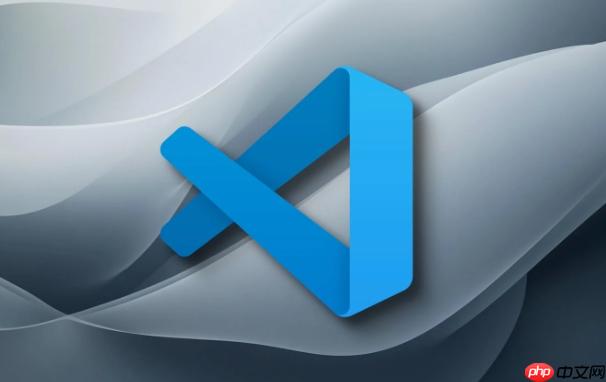
VS Code使用命令行,简单来说,就是让你用键盘敲几个命令,就能打开、编辑文件,甚至执行一些更高级的操作。这比鼠标点点点,有时候效率高太多了。
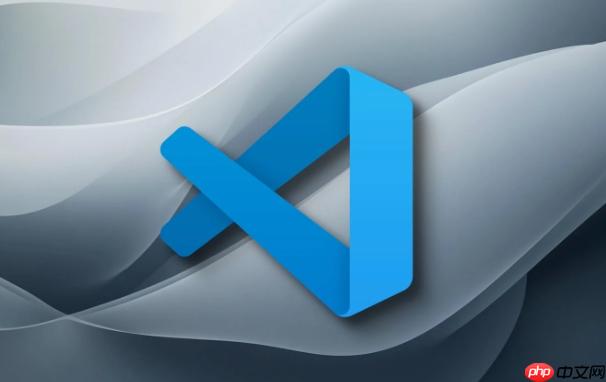
VS Code的命令行使用,主要围绕 code 这个命令展开。首先,确保你已经把 code 命令添加到系统的环境变量里了。安装VS Code的时候,通常会问你是否添加到PATH,如果当时没选,可以重新安装一遍,或者手动配置环境变量。
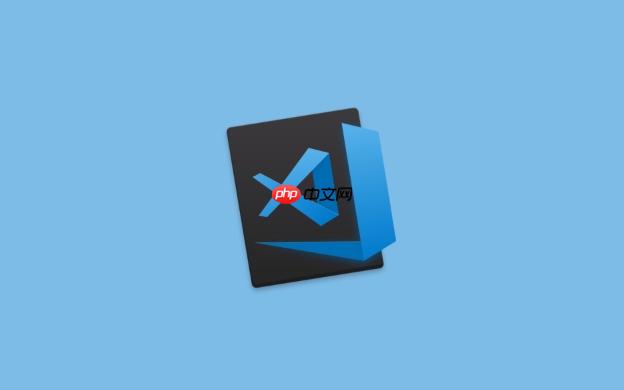
确认 code 命令可用后,就可以在命令行里敲了。
打开文件或目录:
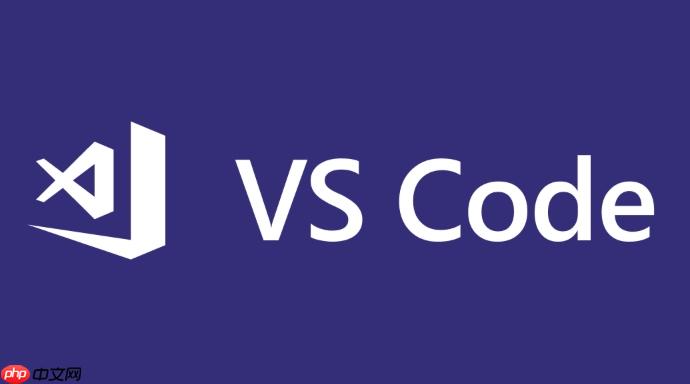
最简单的用法,就是直接用 code 打开文件或目录。比如,code my_project/index.html 会用VS Code打开 index.html 文件。code my_project 会用VS Code打开 my_project 目录。
如果想打开多个文件,可以 code file1.txt file2.py file3.js,VS Code会一次性打开这三个文件。
从命令行创建文件:
结合一些Shell命令,可以很方便地从命令行创建文件并用VS Code打开。例如,在Linux或macOS下,touch new_file.txt && code new_file.txt 就可以创建一个名为 new_file.txt 的文件,并用VS Code打开它。Windows下,可以用 type nul > new_file.txt && code new_file.txt 实现同样的效果。
在当前目录打开VS Code:
在命令行里输入 code .,会用VS Code打开当前所在的目录。这个点. 代表当前目录,非常实用。
指定行数打开文件:

本文档主要讲述的是github协同工作教程;文中将以gitchinaui项目为例进行讲解。git有命令行和图形工具,强烈推荐你用命令行工具。希望本文对大家会有帮助;感兴趣的朋友可以过来看看
 0
0

想直接跳转到文件的某一行,可以用 code :。比如,code my_script.py:100 会打开 my_script.py 文件,并将光标定位到第100行。 还可以指定列号,code my_script.py:100:5,定位到第100行第5列。
使用Diff编辑器比较文件:
code --diff file1.txt file2.txt 可以用VS Code的Diff编辑器比较两个文件的差异。这个功能在代码审查或者版本控制的时候特别有用。
使用管道传递数据:
结合管道,可以把其他命令的输出结果传递给VS Code。比如,cat my_file.txt | code - 会把 my_file.txt 文件的内容通过管道传递给VS Code,并在一个临时文件中显示出来。
列出所有可用的命令行参数:
输入 code --help 可以查看所有可用的命令行参数,了解更多高级用法。
最常见的问题就是 "code" 命令找不到。这通常是因为VS Code没有正确添加到系统的环境变量里。
除了上面提到的基本用法,VS Code的命令行模式还有一些高级用法,可以进一步提升效率。
--goto参数: code --goto file.txt:10:5,这个和code file.txt:10:5效果一样,都是打开文件并跳转到指定行和列。code --install-extension 安装扩展,code --uninstall-extension 卸载扩展。扩展ID可以在VS Code Marketplace上找到。code --disable-extensions, 有时候扩展会引起一些奇怪的问题,用这个命令可以禁用所有扩展,方便排查问题。code --user-data-dir ,可以指定VS Code的用户数据目录。这在需要同时运行多个VS Code实例,且每个实例使用不同的配置时非常有用。code --extensions-dir ,可以指定扩展的安装目录。VS Code自带了一个集成终端,可以在VS Code的界面里直接使用命令行。
Ctrl + \ (Windows/Linux) 或 Cmd + \ (macOS)。code 命令: 在集成终端里,可以直接使用 code 命令,和在系统命令行里一样。比如,code . 可以在集成终端里用VS Code打开当前目录。总的来说,熟练掌握VS Code的命令行用法,可以大大提高开发效率。花点时间学习一下,绝对物超所值。
以上就是vscode怎么使用命令行_命令行调用教程详解的详细内容,更多请关注php中文网其它相关文章!

每个人都需要一台速度更快、更稳定的 PC。随着时间的推移,垃圾文件、旧注册表数据和不必要的后台进程会占用资源并降低性能。幸运的是,许多工具可以让 Windows 保持平稳运行。

Copyright 2014-2025 https://www.php.cn/ All Rights Reserved | php.cn | 湘ICP备2023035733号